- Část 1. Jak nastavit hlasitost budíku na iPhone pomocí tlačítek hlasitosti
- Část 2. Jak nastavit hlasitost budíku na iPhone přes aplikaci Nastavení
- Část 2. Jak nastavit hlasitost budíku na iPhone přes aplikaci Hodiny
- Část 3. Vlastní vyzváněcí tón budíku na iPhone s FoneTrans pro iOS
- Část 4. Časté dotazy o tom, jak nastavit hlasitost budíku na iPhone
- Zdarma vyzvánění pro iPhone
- Přenos vyzvánění z iPhone do iPhone
- Přidejte vyzvánění do iTunes z iPhone
- Vlastní vyzváněcí tón na iOS
- Stáhněte si vyzváněcí tón pro iPhone
- Nastavte skladbu jako vyzváněcí tón pro iPhone
- Změňte vyzváněcí tón budíku pro iPhone
- Make iPhone vyzvánění
- Zdarma aplikace pro vyzvánění na iPhone
- Přidejte vyzvánění do iPhone
- Změnit vyzvánění na iPhone
- Nastavte vyzváněcí tón na iPhone
- Vytvořte MP3 jako vyzváněcí tón pro iPhone
- Nejlepší aplikace pro vyzvánění pro iPhone
- Vytvořte vyzváněcí tón pro iPhone
Nastavte hlasitost budíku pro iPhone ve 3 nejlepších metodách
 Aktualizováno dne Lisa Ou / 11. srpna 2023 16:30
Aktualizováno dne Lisa Ou / 11. srpna 2023 16:30Někteří lidé mají problém se ráno probudit. Ve skutečnosti je tento problém jedním z nejčastějších důvodů, proč studenti nebo zaměstnanci přicházejí pozdě do práce nebo do školy. Aby to lidé vyřešili, mají tendenci si na svých iPhonech nastavit budík. Někteří lidé však alarm stále neslyší, protože jeho hlasitost je příliš nízká!
Pokud ano, zjistěte, jak upravit hlasitost budíku na iPhone. Pokud nevíte, jak na to, není se čeho obávat. Připravili jsme 3 nejjednodušší metody, které můžete použít. Kromě toho uvidíte bonusový tip na přizpůsobení vyzváněcího tónu iPhone. Pro více informací přejděte níže.
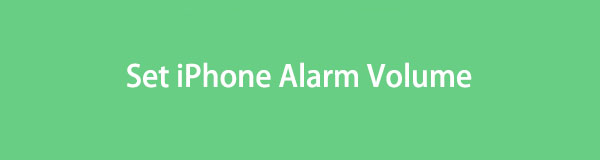

Seznam příruček
- Část 1. Jak nastavit hlasitost budíku na iPhone pomocí tlačítek hlasitosti
- Část 2. Jak nastavit hlasitost budíku na iPhone přes aplikaci Nastavení
- Část 2. Jak nastavit hlasitost budíku na iPhone přes aplikaci Hodiny
- Část 3. Vlastní vyzváněcí tón budíku na iPhone s FoneTrans pro iOS
- Část 4. Časté dotazy o tom, jak nastavit hlasitost budíku na iPhone
Část 1. Jak nastavit hlasitost budíku na iPhone pomocí tlačítek hlasitosti
Za prvé, možná víte, že budík bude stále znít, i když je váš iPhone v režimu Ticho nebo Nerušit režimu. Hlasitost budíku iPhone můžete jednoduše upravit pomocí tlačítka pro zvýšení nebo snížení hlasitosti.
A můžete mít také další způsoby, jak upravit hlasitost budíku na iPhone. Jděte dál.
S FoneTrans pro iOS, budete mít svobodu přenášet data z iPhone do počítače. Můžete nejen přenášet iPhone textové zprávy do počítače, ale také fotografie, videa a kontakty lze snadno přesunout do PC.
- Přenášejte snadno fotografie, videa, kontakty, WhatsApp a další data.
- Náhled dat před přenosem.
- K dispozici jsou iPhone, iPad a iPod touch.
Část 2. Jak nastavit hlasitost budíku na iPhone přes aplikaci Nastavení
Hlasitost budíku na iPhonu můžete změnit prostřednictvím jeho aplikace Nastavení. Stačí v aplikaci přejít do sekce Zvuky a haptika. Jakmile však upravíte hlasitost budíku v aplikaci Nastavení, proces změní všechny hlasitosti vyzváněcích tónů ostatních aplikací nebo oznámení. Zahrnuje upozornění na zprávy, e-maily a další.
Podívejme se, jak může aplikace iPhone Settings upravit hlasitost budíku bez dalších okolků. Postupujte podle podrobných kroků níže.
Krok 1Prosím vyhledejte Nastavení aplikace na vašem iPhone. Pokud to nevidíte, vyhledejte ozubené kolo ikona. Chcete-li jej spustit v telefonu klepnutím. Poté přejeďte prstem dolů na možnosti a vyberte Zvuky a Haptics .
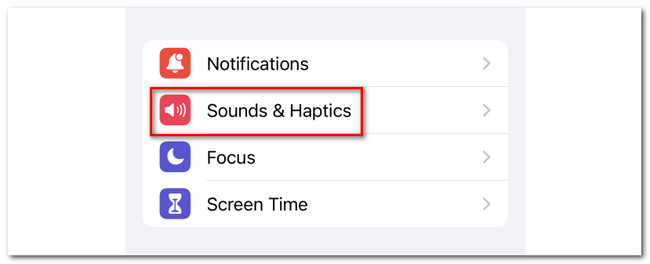
Krok 2Uvnitř ikony vyhledejte Hlasitost vyzvánění a upozornění sekce. Pod ním uvidíte Lišta čáry hlasitosti. Pokud chcete zvýšit hlasitost vyzvánění, posuňte jej doprava. Ale pokud to chcete ztlumit, stačí posunout pruh čáry doleva. Záleží na hlasitosti, kterou upřednostňujete pro váš iPhone alarm.
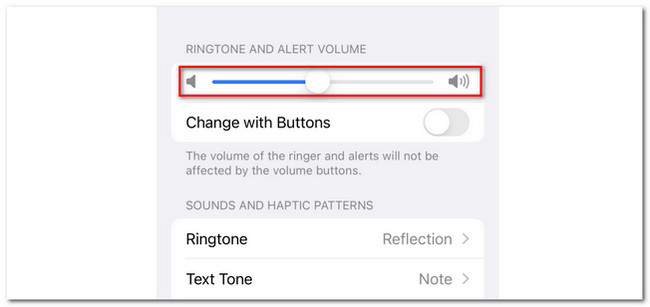
Část 2. Jak nastavit hlasitost budíku na iPhone přes aplikaci Hodiny
Budík pro iPhone můžete nastavit pomocí aplikace Hodiny. Pokud ano, můžete jej použít k nastavení hlasitosti budíku. K aktivaci této funkce však stále musíte použít aplikaci Nastavení pro iPhone. V takovém případě můžete upravit hlasitost budíku v aplikaci Hodiny pomocí tlačítek pro zvýšení a snížení hlasitosti na vašem iPhone. Jsme si jisti, že tuto techniku znáte poprvé. Pro tuto metodu jsme připravili podrobné kroky. Podívejte se na to níže.
Krok 1Chcete-li aktivovat funkci hlasitosti, přejděte na Nastavení aplikace. Klepněte na Zvuky a Haptics knoflík. Uvidíte více možností pro vyzváněcí tóny. Přejděte prosím na Hlasitost vyzvánění a upozornění sekce. Uvidíte pruh hlasitosti. Pod ním klepněte na posuvník Změna pomocí tlačítek ikona.
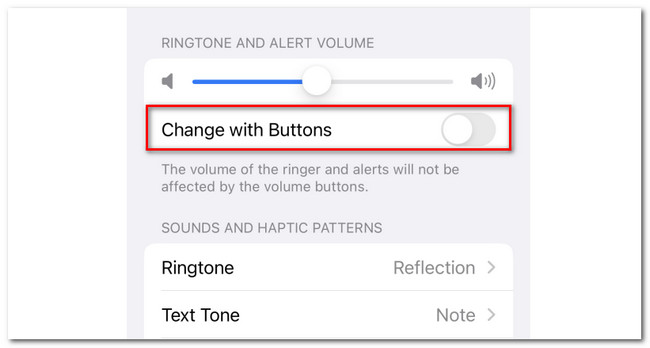
Krok 2Vraťte se na hlavní obrazovku vašeho iPhone. Poté vyhledejte Hodiny aplikaci a klepnutím ji spusťte v telefonu. Klepněte na budík, kterému chcete nastavit hlasitost. Poté zatlačte na svůj iPhone objem Up or Dolů .
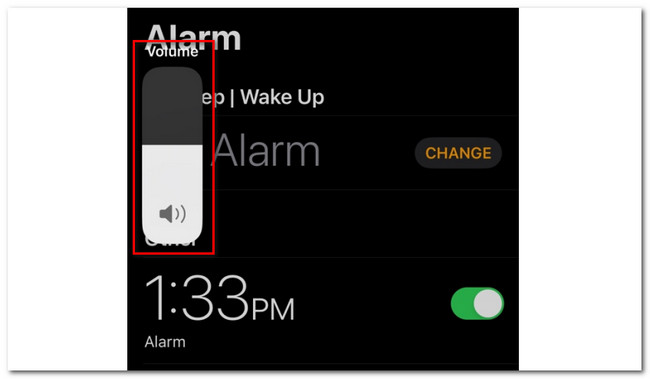
Část 3. Vlastní vyzváněcí tón budíku na iPhone s FoneTrans pro iOS
Zde je bonusový tip, který tento příspěvek nabízí. Můžeš použít FoneTrans pro iOS na přizpůsobte si vyzváněcí tón pro iPhone pro volání, alarm a další! Ve skutečnosti můžete během procesu upravit hlasitost vyzváněcího tónu. Jak na to, poznáte, jakmile si přečtete celou tuto část článku. Tento software nabízí další funkce. Podívejte se na ně níže.
S FoneTrans pro iOS, budete mít svobodu přenášet data z iPhone do počítače. Můžete nejen přenášet iPhone textové zprávy do počítače, ale také fotografie, videa a kontakty lze snadno přesunout do PC.
- Přenášejte snadno fotografie, videa, kontakty, WhatsApp a další data.
- Náhled dat před přenosem.
- K dispozici jsou iPhone, iPad a iPod touch.
- Tento software dokáže přenášet data mezi počítači, iPhony, iPady a iPody Touch.
- Pokud přenesete soubory pomocí tohoto nástroje, nikdy vaše soubory po procesu nesmaže ani neupraví.
- Tento nástroj zabere na vašem počítači jen málo místa.
Každopádně je čas vědět, jak tento nástroj přizpůsobí váš vyzváněcí tón pro iPhone. Podívejte se na podrobné kroky níže.
Krok 1Přejděte prosím na oficiální web FoneTrans pro iOS. Poté prosím vyhledejte Stažení zdarma a kliknutím na něj zahájíte proces stahování. Proces bude trvat pouze několik sekund. Poté prosím nastavte stažený soubor a kliknutím na tlačítko Instalovat jej spusťte v počítači.
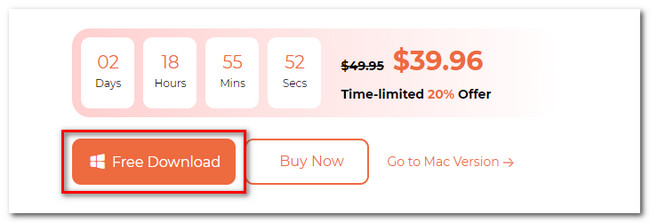
Krok 2Uvidíte připojovací rozhraní softwaru. Pokud máte hudbu, kterou přeměníte na vyzvánění z iPhonu, je lepší připojit telefon k počítači. V takovém případě použijte kabel USB. Kromě toho vlevo uvidíte další funkce nástroje. Klikněte prosím na Toolbox ikona.
Krok 3Ostatní nástroje softwaru se objeví na pravé straně. Ze všech vyberte prosím Vyzváněcí tón knoflík. Poté se na obrazovce objeví rozhraní pro nahrávání. Poté hudbu nahrajte.
Poznámka: Pokud chcete nastavte skladbu jako vyzváněcí tón pro iPhone je z vašeho telefonu, klikněte prosím na Přidat soubor ze zařízení knoflík. Ale pokud je hudba na počítači, klikněte prosím na Přidat soubor z PC knoflík. Zobrazí se počítačové album. Poklepáním na hudbu ji nahrajte do softwaru.
Krok 4Ořízněte prosím svůj zvukový soubor pomocí rozehrání a Ven ikona nahoře. Vyberte jeho počáteční a koncový bod. Chcete-li upravit hlasitost vyzváněcího tónu, upravte pruh hlasitosti. Posuňte ji doleva, chcete-li snížit její hlasitost, nebo ji posuňte doprava, pokud ji chcete zvýšit. Klikněte na Tři tečky ikonu a vyberte iPhone jako cíl vyzvánění.
Krok 5Klepněte na tlačítko Generovat tlačítko pro zahájení dokončení vyzvánění. Software poté uloží vyzváněcí tón do složky iPhone. Pak můžete jít do Nastavení a vyberte si svůj oblíbený vyzváněcí tón.

S FoneTrans pro iOS, budete mít svobodu přenášet data z iPhone do počítače. Můžete nejen přenášet iPhone textové zprávy do počítače, ale také fotografie, videa a kontakty lze snadno přesunout do PC.
- Přenášejte snadno fotografie, videa, kontakty, WhatsApp a další data.
- Náhled dat před přenosem.
- K dispozici jsou iPhone, iPad a iPod touch.
Část 4. Časté dotazy o tom, jak nastavit hlasitost budíku na iPhone
Jak odstranit budík na iPhone?
Přejděte prosím na stránku Hodiny aplikace na vašem iPhone. Otevřete jej klepnutím na jeho ikonu. Později na svém iPhone vyhledejte budík, který chcete smazat. Přejeďte ji prosím doleva. Uvidíte Vymazat ikona. Klepněte na ikonu a potvrďte akci. Poté již alarm v seznamu neuvidíte.
Jak upravit budík na iPhone?
Musíte pouze otevřít Hodiny aplikace na vašem iPhone. Poté vyhledejte budík, který chcete upravit. Klepnutím na něj zobrazíte další možnosti pro konkrétní budík. Klepněte prosím na Změnit tlačítko v levém horním rohu aplikace. Upravte budík podle svých preferencí. Poté klepnutím na tlačítko Uložit budík uložte.
To je prozatím vše! Doufáme, že jste již upravili budík svého iPhone podle svých preferencí. Také, prosím, nezapomeňte zvážit FoneTrans pro iOS. Můžete jej použít k přizpůsobení vyzváněcího tónu vašeho iPhone, včetně jeho hlasitosti. Chcete-li se o tomto nástroji dozvědět více, stáhněte si jej nyní do svých počítačů. Máte další dotazy ohledně vašeho iPhone? Komentář níže.
S FoneTrans pro iOS, budete mít svobodu přenášet data z iPhone do počítače. Můžete nejen přenášet iPhone textové zprávy do počítače, ale také fotografie, videa a kontakty lze snadno přesunout do PC.
- Přenášejte snadno fotografie, videa, kontakty, WhatsApp a další data.
- Náhled dat před přenosem.
- K dispozici jsou iPhone, iPad a iPod touch.
